Stellar Data Recovery
- 1. Over Stellar Data Recovery
- 2. Basisprincipes van gegevensherstel en veelvoorkomende scenario's
- 3. Over de gids
 4. Aan de slag
4. Aan de slag 5. Werken met de software
5. Werken met de software- 5.1. Gegevens herstellen van een bestaand volume
- 5.2. Gegevens herstellen van verloren schijf/niet-toegewezen partitie
- 5.3. Gegevens herstellen van fysieke schijven
 5.4. Voorbeeld van scanresultaten bekijken
5.4. Voorbeeld van scanresultaten bekijken- 5.5. De herstelde bestanden opslaan
- 5.6. Een diepe scan uitvoeren
- 5.7. De scaninformatie opslaan
 5.8. Geavanceerde instellingen configureren
5.8. Geavanceerde instellingen configureren
- 6. Veelgestelde vragen (FAQ's)
- 7. Over Stellar

5.8.3. Bestandsindelingen toevoegen of bewerken
Stellar Data Recovery stelt u in staat om extra bestandstypen toe te voegen naast de bestandstypen die al in Bestandslijsten worden genoemd. Met de optie Bestandstype toevoegen kunt u een nieuw bestandstype toevoegen of een bestaand bestandstype bewerken om het herstelproces te vergemakkelijken.
Bestandstype toevoegen omvat de volgende opties:
-
Om handmatig of automatisch nieuwe bestandstypen toe te voegen, klikt u op de knop Bestandstype toevoegen.
-
Om de grootte van bestaande bestandstypen te bewerken, klikt u op de knop Bestandstype bewerken.
Bestandstype toevoegen
U kunt nieuwe bestandstypen toevoegen aan de vooraf gedefinieerde lijst met ondersteunde bestandstypen in Stellar Data Recovery met behulp van de functie Bestandstype toevoegen in het venster Geavanceerde instellingen.
U kunt ook een koptekst toevoegen
-
automatisch
-
handmatig
Bestandstype automatisch toevoegen:
-
Voer Stellar Data Recovery uit.
-
Klik in de menubalk op Menu
 en selecteer de optie Instellingen. Het venster Geavanceerde instellingen verschijnt.
en selecteer de optie Instellingen. Het venster Geavanceerde instellingen verschijnt. -
Klik op Bestandstype toevoegen
 knop in het venster Geavanceerde instellingen.
knop in het venster Geavanceerde instellingen. -
Selecteer 'Ik weet niet hoe ik een bestandstype moet toevoegen'.
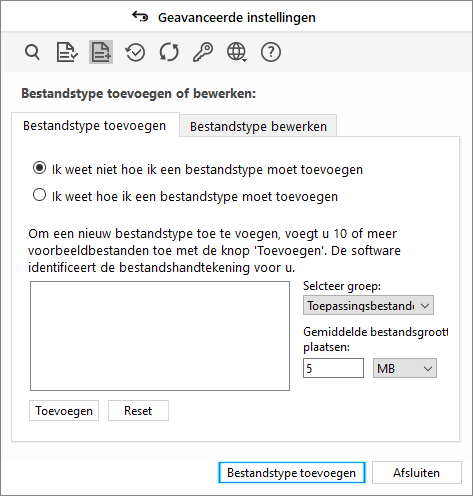
-
Klik op de knop Toevoegen om te bladeren naar de locatie van het bestandstype dat u wilt toevoegen.
-
U moet ten minste 10 of meer voorbeeldbestanden van hetzelfde type toevoegen om het op te nemen in de lijst met ondersteunde bestandstypen.
-
De naam van het toegevoegde bestandstype wordt weergegeven in het vak aan de linkerkant.
-
Typ de naam van het headerbestand in het dialoogvenster en selecteer vervolgens het headerbestandstype in de vervolgkeuzelijst Groep selecteren en de grootte in het tekstvak Gemiddelde bestandsgrootte plaatsen.
-
Klik op de knop Bestandstype toevoegen.
Om het bestandstype handmatig toe te voegen:
-
Voer Stellar Data Recovery uit.
-
Klik in de menubalk op Menu
 en selecteer de optie Instellingen. Het venster Geavanceerde instellingen verschijnt.
en selecteer de optie Instellingen. Het venster Geavanceerde instellingen verschijnt. -
Klik op Bestandstype toevoegen
 knop in het venster Geavanceerde instellingen.
knop in het venster Geavanceerde instellingen. -
Selecteer 'Ik weet hoe ik een bestandstype moet toevoegen'.
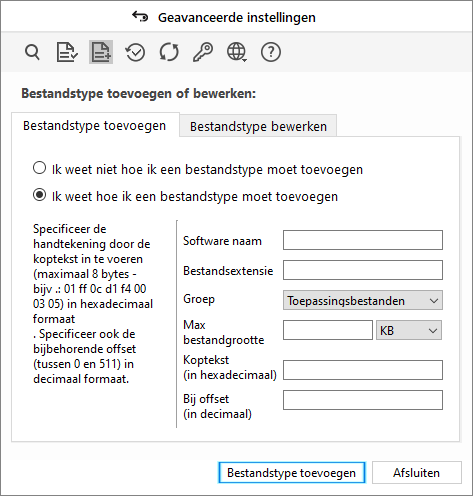
-
Vul het volgende in:
-
Geef de softwarenaam op.
-
Geef bestandsextensie op.
-
Selecteer Groep in de vervolgkeuzelijst.
-
Specificeer de maximale bestandsgrootte in KB en MB.
-
Geef Header op in hexadecimaal.
-
Specificeer At Offset in decimaal.
-
Klik op de knop Bestandstype toevoegen.
Bestandstype bewerken
U kunt ook een bestaand bestandstype of een nieuw toegevoegd bestandstype bewerken. U kunt elke instelling van het bestandstype wijzigen.
Om de grootte van ondersteunde bestandstypen te wijzigen/toegevoegde bestandstypen te verwijderen:
-
Voer Stellar Data Recovery uit.
-
Klik in de menubalk op Menu
 en selecteer de optie Instellingen. Het venster Geavanceerde instellingen verschijnt.
en selecteer de optie Instellingen. Het venster Geavanceerde instellingen verschijnt. -
Klik op Bestandstype toevoegen
 knop in het venster Geavanceerde instellingen.
knop in het venster Geavanceerde instellingen. -
Selecteer het tabblad Bestandstype bewerken.
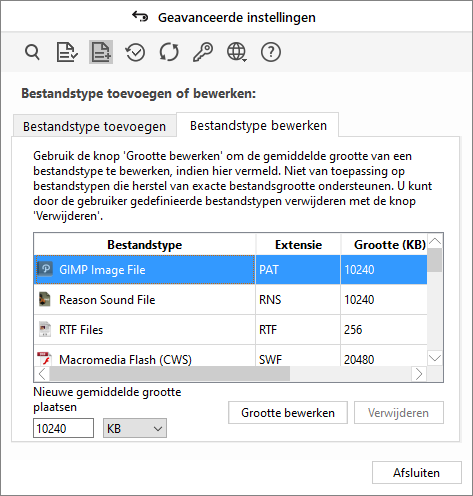
-
Selecteer het gewenste bestandstype uit de lijst en voer de nieuwe grootte van het bestandstype in in het vak Nieuwe gemiddelde grootte plaatsen.
-
Klik op de knop Grootte bewerken om de grootte voor uw bestandstype op te slaan.
-
Klik op de knop Verwijderen als u het geselecteerde bestandstype uit de lijst wilt verwijderen.
Gerelateerde link:
Klik op de Knowledge Base-artikel "Wat is RAW Recovery en hoe gegevens van Raw Drive te herstellen?"